Как установить Google Invisible ReCAPTCHA на ваш сайт WordPress
Опубликовано: 2021-08-18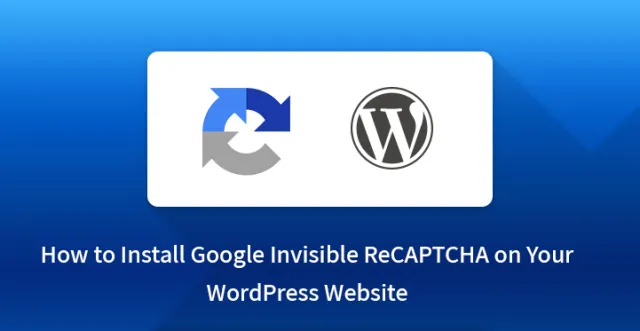
В этом уроке мы собираемся продемонстрировать, как вы можете установить Google Invisible ReCAPTCHA на свой веб-сайт WordPress и гарантировать защиту вашего сайта от спама, злоупотреблений формами и взломов.
С момента внедрения Google ReCAPTCHA миллионы интернет-пользователей по всему миру получили хороший шанс доказать, что они не боты, а люди и имеют право доступа к тому или иному веб-сайту, подачи заявок и многого другого.
Впоследствии Google пошел еще дальше и представил невидимое решение ReCAPTCHA, избавляющее от необходимости нажимать на флажок «Я не робот», поскольку оно способно отслеживать действия пользователя, такие как движения мыши и набор текста, чтобы понять, человек это или робот.
Только в подозрительных случаях пользователю будет предложено разгадать капчу.
Почему вам нужно использовать невидимую reCAPTCHA вместо видимых форм CAPTCHA
Конечно, никто не является поклонником CAPTCHA. Но мы не можем отрицать тот факт, что это обязательный элемент любого современного веб-сайта по целому ряду причин безопасности.
В частности, если вы используете WordPress CMS на основе своего сайта, убедитесь, что вы стали мишенью многочисленных спам-ботов и хакеров.
В этом отношении CAPTCHA является одним из наиболее практичных решений, заменяющих множество других трудоемких и раздражающих мер и средств безопасности.
С другой стороны, решение CAPTCHA является настоящей раздражающей задачей для большинства пользователей и может даже убить конверсию, которую ваш сайт имел бы, если бы не был защищен CAPTCHA.
Именно здесь на сцену выходит Invisible reCAPTCHA как наиболее удобная замена видимой CAPTCHA, позволяющая сохранить функциональность, но визуально скрыть ее от пользователей.
Теперь, если вы в восторге от этого современного решения для защиты от злоупотреблений, взлома, фальшивых регистраций и защиты от спама и хотите установить Google Invisible ReCAPTCHA на свой веб-сайт WordPress или просто хотите перейти с ReCAPTCHA на Invisible ReCAPTCHA, вы можете подписаться эта статья, в которой будут освещены шаги, которые необходимо выполнить, чтобы интегрировать эту замечательную функциональность в ваш веб-сайт WordPress.
Добавьте Google Invisible ReCAPTCHA на свой сайт WordPress с помощью плагина: 
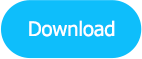
Google Invisible ReCAPTCHA — это один из мощных плагинов WordPress, который способствует защите и безопасности существования вашего сайта в Интернете, а также бесперебойной работе, защите данных и сведений о пользователях и т. д.
Как проверенный временем и пользователями инструмент для защиты от спама и злоупотреблений, Google Invisible ReCAPTCHA уже стал неотъемлемой частью тысяч веб-сайтов WordPress и предлагает следующие основные функции:
Защита формы входа, защита формы регистрации, защита формы обзора продукта, защита формы от утерянного пароля и защита формы сброса пароля.
Как установить Google Invisible ReCAPTCHA на ваш сайт WordPress
Перейдите в раздел «Плагины» на панели инструментов WordPress, нажмите «Добавить новый», найдите и найдите Google Invisible ReCAPTCHA.
Установите и активируйте плагин, затем перейдите на его страницу настроек, где вы найдете новую метку Invisible ReCAPTHCA и сможете настроить этот плагин.
На этом этапе необходимо аутентифицировать ваш сайт WordPress, чтобы получить ключ сайта и секретный ключ, которые запрашиваются у вас.
А поскольку Invisible ReCAPTCHA является одним из продуктов Google, вам необходимо подключить его к своей учетной записи Google. Войдите в свою учетную запись и перейдите по ссылке https://www.google.com/recaptcha/admin#list, зарегистрируйте свой веб-сайт WP, введя его доменное имя, выберите Invisible ReCAPTCHA из предложенных типов, примите условия обслуживания и нажмите кнопку «Зарегистрироваться».
После регистрации вы сможете найти новую страницу с ключом сайта и секретным ключом. Скопируйте эти ключи и вставьте их в настройки Invisible ReCAPTCHA, о которых мы уже упоминали выше.
Как управлять и настраивать Google Invisible ReCAPTCHA на вашем сайте WordPress
Одной из самых приятных частей работы с этим плагином является тот факт, что он позволяет вам выбирать страницы и области веб-сайта, которые вы хотите защитить с помощью невидимой reCAPTCHA.
Чтобы управлять настройками защиты на своем веб-сайте WP, перейдите в раздел WordPress на вкладке «Настройки», выберите нужные страницы, затем перейдите на вкладки WooCommerce, Custom Forms или другие вкладки, которые есть в WordPress, и управляйте ими в соответствии с вашими потребностями.

Если вы выберете все параметры, предлагаемые на вкладке WordPress, вы сможете увидеть reCAPTCHA во всех выбранных местах, в основном при входе в систему, регистрации, сбросе пароля, комментариях и формах обзора продукта.
Например, значок ReCAPTCHA появится в правом нижнем углу страницы входа. Это означает, что вы установили Google Invisible ReCAPTCHA на свой веб-сайт WordPress, и его страница входа защищена.
Если вы не указаны как человек, вам будет предложено пройти испытание reCAPTCHA, чтобы доказать, что вы человек.
Кроме того, если вы не хотите, чтобы значок ReCAPTCHA отображался в положении по умолчанию, вы можете изменить его положение в разделе «Настройки» плагина.
Вы можете выбрать, чтобы он был внизу слева или встроенный вместо стандартного нижнего правого. В дополнение к этому, если вы решите установить положение значка в строке, вы также сможете изменить стиль значка reCAPTCHA с помощью пользовательского CSS.
Возможно, вы хотите иметь функциональность Invisible ReCAPTCHA на своем веб-сайте, размещенном на WordPress, но не хотите, чтобы значок отображался на ваших страницах. Это также возможно, если вы используете указанный ниже код в метке «Badge Custom CSS»:
.grecaptcha-значок {
дисплей: нет;
}
Однако скрывать значок на своем веб-сайте не рекомендуется, поскольку в этом случае вы можете нарушить условия и политики Google reCAPTHA, с которыми вы ранее согласились.
Очевидно, что мы рассмотрели весь процесс установки Google Invisible ReCAPTCHA на ваш веб-сайт WordPress и убедились, что ваше цифровое присутствие хорошо защищено от спама и злоупотреблений, и уверены, что вы можете легко использовать это решение для обеспечения безопасности и защиты на своем веб-сайте.
Одна из первых вещей, которую вам нужно сделать при настройке вашего веб-сайта, — это сделать его более безопасным, чтобы ваши пользователи могли использовать его с уверенностью, что они взаимодействуют на безопасной платформе и что вся их информация хранится в конфиденциальности и безопасности.
Вам нужно использовать SSL-шифрование для своего веб-сайта, но помимо этого вам также необходимо проверить « установить невидимую Google reCaptcha в WordPress », поскольку это может обеспечить вашему веб-сайту дополнительный уровень безопасности.
Большинство ведущих веб-сайтов уже используют ту или иную форму recaptcha для предотвращения атак ботов, спама, который может привести к DDOS-атакам и, как следствие, к краху всего вашего веб-сайта.
Связанный пост: Как настроить контактные формы с помощью плагина Contact Form 7?
Именно по этой причине вам необходимо как можно раньше установить невидимую рекапчу Google в WordPress . Ознакомьтесь с некоторыми из причин, почему вы должны установить то же самое как можно раньше.
- Невидимая рекапча. Веб-сайты использовали капчу, пока не выяснили, что боты были запрограммированы на подрыв самой капчи. В прошлом вы посещали несколько веб-сайтов, где вас просили доказать, что вы не робот, не так ли?
Обычно это приводит к тому, что вы нажимаете на сообщение «Я не робот» или вводите текст, чтобы подтвердить свою личность.
Но боты были запрограммированы на то, чтобы подорвать этот самый процесс, поэтому имеет смысл пойти дальше и установить невидимую капчу на свой сайт. Этот инструмент будет изучать ваши текстовые шаблоны и другие характеристики, чтобы определить, человек вы или нет.
- Настройка: процесс настройки довольно прост: вы просто заходите в раздел администратора своего веб-сайта WordPress, выполняете поиск среди плагинов и находите невидимую Google recaptcha.
Затем вам нужно установить и активировать то же самое, после чего вам нужно перейти к настройкам и щелкнуть новый ярлык «невидимая рекапча» и щелкнуть по тому же, чтобы перенастроить его. Вам также необходимо связать свой веб-сайт со своей учетной записью Google, зарегистрировав свой веб-сайт, после чего его следует активировать на внешнем интерфейсе.
- Настройка: с помощью невидимой рекапчи вы можете настроить инструмент, решить, какие страницы вы хотите защитить с помощью рекапчи, а какие нет, и предложить своим клиентам дополнительный уровень безопасности.
И как только клиенты почувствуют себя в достаточной безопасности при совершении транзакций на вашей платформе, они обязательно вернутся и могут даже привести с собой своих друзей.
Все это должно привести к увеличению трафика, поэтому важно как можно раньше установить невидимую рекапчу на свой сайт WordPress.
Вот некоторые из причин, по которым вам следует как можно раньше установить этот дополнительный уровень безопасности.
Убедитесь, что вы понимаете все необходимые шаги, и вскоре вы сможете обеспечить всем своим клиентам необходимую им безопасность и в то же время предотвратить любые атаки ботов на ваш сайт.
